WİNDOWS 7 KURULUMU
Sistem Gereksinimleri
- 32 veya 64-Bit desteği olan ve minimum 1 GHz saat hızında çalışan bir işlemci
- 32-Bit sürümler için en az 1 GB, 64-Bit sürümler için en az 2 GB RAM
- En az DirectX 9'u destekleyen (WDDM 1.0 ve üzeri) ekran kartı
- 32-Bit sürümler için en az 16 GB, 64-Bit sürümler içinse en az 20 GB boş sabit disk alanı.
Öncelike ;
İndirdiğimiz Windows 7 medyasını dvd ye yazdırdıktan sonra dvd yi sürücüye takarak bilgisayarı yeniden başlatmalıyız. Not: Setup ayarında boot önceliği DVD de olmalı.
1.Windows dosyaları yükluyor.
2.Windows başlangıç.
3.Dil tercihlerini yapıp Next ile devam edelim.
4.Install Now düğmesine basıp kurulumu başlatalım.
5.Lisans Sözleşmesini kabul edip Next ile devam edelim.
6.Gelen ekranda Custom(advanced) seçeneyini seçelim.
7.Next ile devam Edelim.
8.Windows 7 beta kurulu başlıyor.Bu işlem sırasında bilgisayarınız kapanıp tekrar açılacaktır.
9.Yükleme tamamlanıyor.
10.Kurulum, ilk kullanım için bilgisayarınızı hazırlıyor.
11.Kullanıcı adınızı ve bilgisayarınızın adını girip Next ile devam edelim.
12.Unutmayacağınız bir şifre belirleyip Next ile devam edelim.
13.Microsoft sitesinden edindiğiniz product key numarısını girin ya da kutucugu işaretleyin.
14.Use recommended settings'i seçin.
15.Tarih ve saat ayarlarını yapıp Next ile devam edelim.
16.Ev bilgisayarı için Home Network (ben bunu seçtim)
Iş bilgisayarı için Work Network
Ortak kullanılan bilgisayarlar için Public Network
17.Next ile devam edelim
18.Mutu Son ..
Windows 7 CD’mizi bilgisayarımızın CD-ROM’una yerleştiriyoruz ve kuruluma başlıyoruz.
Windows Yükleniyor...
Dilimizi Türkçe seçiyoruz.
Install Now diyip geçiyoruz.
I accept the lisans terms. kutucuğunu işaretliyip şartları kabul ediyoruz. Next ..
Bilgisayarımız Windows Vista ise format atmamıza gerek yoktur.
Buradan Upgrade seçeneğini seçerek Upgrade edebiliriz. Windows XP’de
ise Upgrade özelliğini desteklememektedir. Bu yüzden Custom (advanced)
tıklayıp kurulumumuza devam ediyoruz.
Windows 7 ’yi hangi diskimize kuracağımızı belirliyoruz.
Windows 7 Ultima kurulumumuz başladı. Arkamıza yaslanıp bekliyoruz..
Bilgisayarımız reset attıktan sonra ilk Windows 7 Ultima görüntüsünü görmüş olmalısınız.
Aktivasyon kodumuz varsa giriyoruz. Yoksa girmeden Next diyoruz.
ilk baştaki seçenek olan Use recommended setting seçip devam ediyoruz.
Tarih ayarlarımız doğru olmalı. Siz yinede kontrol ettikten sonra Next diyin.
Etrafımızda ki Wireless bağlantılar otomatik olarak karşımıza çıkar.
Network
(Bağlantı) tipimizi belirtiyoruz. Resimlerde de gördüğünüz gibi ilk
seçenek ev kullanıcıları için, ikinci seçenek ofis çalışanları için,
üçüncü seçenek cafe, market, şarküteri vs. iş hanları içindir.
Kendimizde uygun olanı seçiyoruz.
Ev kullanıcıları seçildiğinde yukardaki gibi ekran çıkıcaktır.
Oluşturmuş
olduğunuz Network(Bağlantı) ağınızda hangi klasörleri paylaşıma
açacağınızı bu kısımda seçiyoruz. Bu işlemleri daha sonrada
yapabilirsiniz.
Ayarlarımızı yaptık. Tekrar arkamıza yaslanıp bekliyoruz..
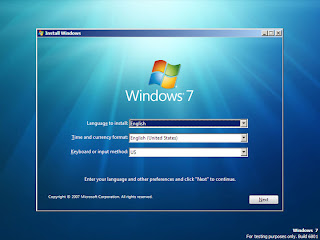














Hiç yorum yok:
Yorum Gönder